Kako popraviti Sims 4 Spremi datoteku koja nedostaje
Igre / / August 04, 2021
Reklame
Pričati o The Sims 4 video igra simulacija života, vrlo je popularna među igračima, ali neki igrači nekako utječu na svoja spremanja igre. Čini se da The Sims 4 Save File nedostaje za nekoliko igrača, što uopće nije dobra vijest. Kad god igrači pokušavaju ući u igranje, spremljeni podaci o napretku su u većini slučajeva nestali. Ako ste i vi jedna od žrtava, svakako pogledajte ovaj vodič za rješavanje problema kako biste brzo riješili taj problem.
Prema izvješća na EA Forumu, dosta pogođenih igrača ima isti problem. Iako može biti pronađeno nekoliko spremanja, nedavno ili primarno spremanje igre može nestati. To znači da ćete u igri možda pronaći starije spremanje, ali ne i posljednje ili nedavno koje uključuje sav vaš nedavni napredak u igri, domaćinstva itd. Čak i nakon što su napredni igrači pokušali preimenovati igru, spremite datoteke koje su dostupne, ali ništa ne funkcionira.
Sadržaj
-
1 Kako popraviti Sims 4 Spremi datoteku koja nedostaje
- 1.1 1. Označite Local Drive za Game Save
- 1.2 2. Isključite OneDrive Cloud Sync
- 1.3 3. Ažurirajte svoju igru
- 1.4 4. Provjerite svoj antivirus
- 1.5 5. Provjerite datoteku Automatsko spremanje
Kako popraviti Sims 4 Spremi datoteku koja nedostaje
Iako su neki od igrača pokušali sinkronizirati datoteke za spremanje igre s oblakom putem OneDrivea, ali ni to nije uspjelo. Srećom, podrška EA foruma spomenula je neke od mogućih zaobilaznih rješenja ili možete reći korake za provjeru prije spremanja napretka igre kako biste osigurali da sve funkcionira u redu i dobit ćete nedavno spremanje kad god želite želite.
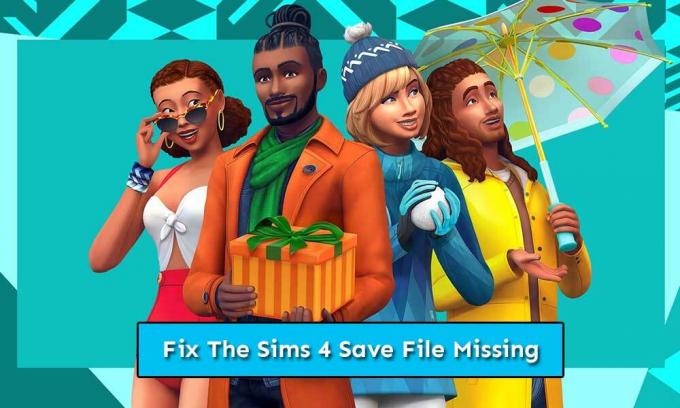
Reklame
1. Označite Local Drive za Game Save
Svakako provjerite pohranjuju li se sva vaša nedavna spremanja igre lokalno ili ne. U slučaju da su vaši podaci o napretku igre pohranjeni na vašem lokalnom pogonu (računalu), onda ih možete lako pronaći iz instalirane mape igre. Ali ako se spremišta igre samo pohranjuju u igri, teško će ih biti pronaći jer se nekako mogu izbrisati ili oštetiti.
Prema zadanim postavkama, igra sprema lokaciju trebala bi biti: Ovo računalo \ Documents \ Electronic Arts \ The Sims 4 \ sprema. Ako ste igru instalirali na drugi pogon ili mjesto, potražite mapu za spremanje.
2. Isključite OneDrive Cloud Sync
Još jednu važnu stvar koju moramo spomenuti da ako ne želite spremiti napredak igre na OnDrive cloud pohrani, svakako isključite OneDrive cloud sync. Velike su šanse da se većina spremanja igara veće veličine datoteke pohranjuje na OneDrive i da je nekako u sukobu s vašim lokalnim spremanjima diskova. Uvijek je dobra ideja u potpunosti spremiti podatke o igrama na vaš lokalni pogon.
Ako u slučaju, lokalno možete vidjeti nekoliko starijih spremanja igara na vašem pogonu, a zatim pokušate sinkronizirati OneDrive, u osnovi će prebrisati vaše lokalne datoteke što će postati velika zbrka.
3. Ažurirajte svoju igru
Pokušajte uvijek ažurirati svoju igru kako biste dobili stabilno igračko iskustvo s manje grešaka ili pogrešaka. Zastarjela inačica igre ponekad može uzrokovati višestruke poteškoće sa spremanjima igre. Slijedite korake u nastavku kako biste bili sigurni da to neće utjecati na vaše uštede igre.
Reklame
- Pokrenite svoj Izvorni klijent > Kliknite na Moja biblioteka igara.
- Desni klik na The Sims 4 > Odaberite Popravak.
- Kad završite, desni klik na igri opet.
- Odaberite Ažuriraj igru.
- Ako je dostupno najnovije ažuriranje, klijent će ga automatski preuzeti i instalirati.
- Napokon, pokrenite igru The Sims 4 i provjerite je li problem s datotekom spremanja riješen ili nije.
4. Provjerite svoj antivirus
Možda vas antivirusni softver jako muči kada je riječ o čuvanju podataka o napretku igre. Moguće je da vaš antivirusni softver blokira spremanje igre ili ih uklanja iz nekih sigurnosnih razloga. Ako je to razlog, pokušajte instaliranu mapu igre The Sims 4 staviti na bijeli popis antivirusnog softvera kao izuzeće. Također biste trebali izuzeti mapu s igrama u zaštitnom zidu, tako da datoteke igre neće utjecati na bilo koji način.
5. Provjerite datoteku Automatsko spremanje
Ponekad je moguće da datoteka automatskog spremanja vaše igre ima problema. Stoga, provjerite radi li datoteka automatskog spremanja dobro ili ne.
- Prvo idite na ovo mjesto: Ovo računalo \ Documents \ Electronic Arts \ The Sims 4 \ sprema. [Ako ste igru instalirali na drugo mjesto ili pogon, idite u mapu sprema]
- Dalje, pokušajte premjestiti utor_00000001.sačuvaj datoteku u potpunosti na radnu površinu.
- Zatim pokrenite igru i provjerite spremanje igre učitavanjem jedne od datoteka igre.
- U slučaju da gumba za učitavanje nema, pokrenite novu igru i igrajte neko vrijeme.
- Sada spremite napredak igre i izađite iz igre.
- Ponovno pokrenite igru i provjerite hoćete li moći učitati spremljene podatke o igri ili ne.
Dakle, u slučaju da gumba za učitavanje nema ili ćete dobiti poruku o pogrešci poput "Igra nije uspjela spremiti. Kôd pogreške: 0 ”dok pokušavate spasiti igru, slijedite korake u nastavku:
- Krenite na ovo mjesto: Ovaj PC \ Documents \ Electronic Arts \ The Sims 4 \ predmemorija.
- U potpunosti izbrišite sve datoteke predmemorije.
- Premjestite mapu sa spremanjima na radnu površinu> Započnite s novom igrom. To će u osnovi stvoriti novu mapu za spremanje igre.
- Sada premjestite sve prethodno spremljene podatke o igrama u novostvorenu mapu za spremanje igara. Svakako premjestite mapu pojedinačno i provjerite učitava li se u igri ili ne.
Čini se da je utor_00000001.sačuvaj datoteka je jedan od glavnih razloga zbog kojih datoteka spremanja nedostaje ili ne može spasiti problem. Također možete pokušati provjeriti .save. uklanjanjem datoteke .ver0 s kraja datoteke spremanja igre bez obzira radi li ili ne.
Reklame
To je to, momci. Pretpostavljamo da vam je ovaj vodič bio koristan. Za daljnja pitanja možete komentirati u nastavku.
Subodh voli pisati sadržaj bez obzira na to je li povezan s tehnologijom ili neki drugi. Nakon godinu dana pisanja na tehnološkom blogu, postaje strastven prema tome. Obožava igrati igrice i slušati glazbu. Osim blogova, ovisan je o igračkim računalima i curenju pametnih telefona.


